Pick to Light
Обзор приложения
Это приложение состоит из трех частей: Pick to Light Cell, Adjust Locations и Adjust Bill of Material (BOM).
Pick to Light Cell:
В этом окне пользователи приложения могут отсканировать (или ввести вручную) номер "родительской" детали. Затем программа просматривает спецификацию, определяет все "дочерние" номера деталей и переходит к поиску каждого номера детали в таблице Locations. Для всех элементов, имеющих местоположение на станции, загорается индикатор и отображается список деталей.
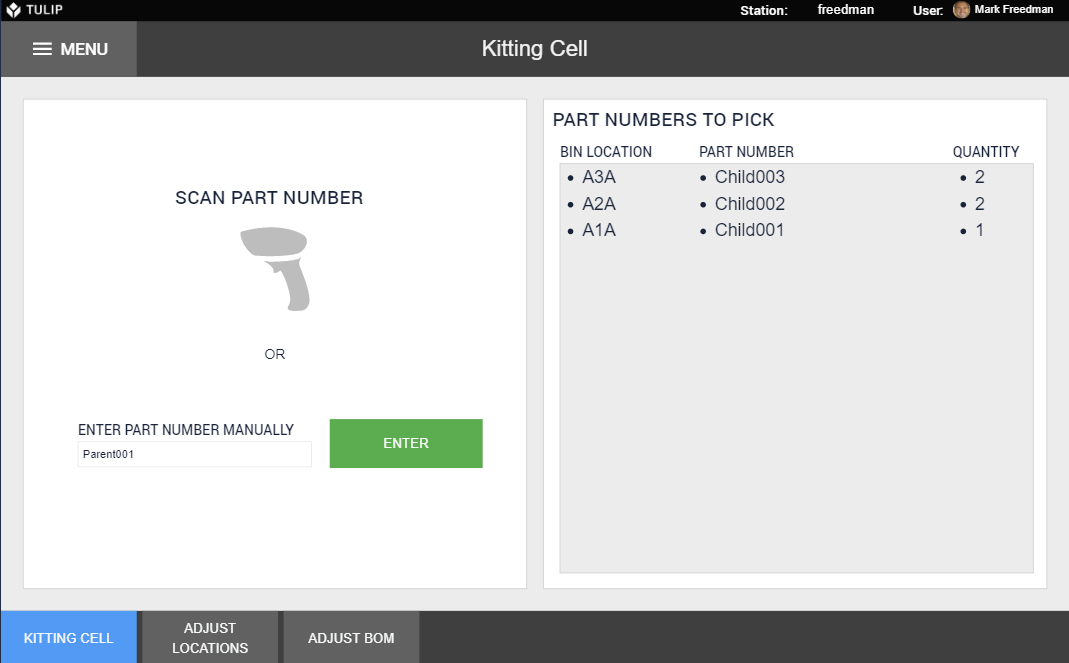
Настройка местоположений:
В этом окне администратор может создать список местоположений и номеров деталей для предметов, находящихся в супермаркете / зоне хранения инвентаря. Они должны быть привязаны к выбранному вами световому набору.
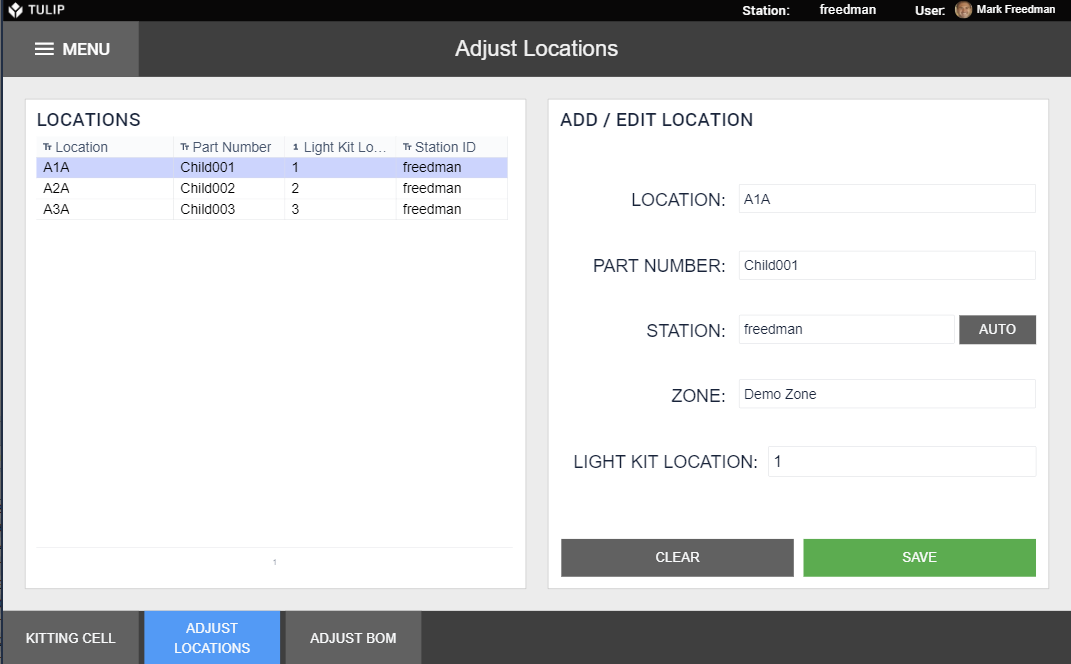
Adjust Bill of Material (Настройка спецификации):
Это окно позволяет администратору объявить связь дочерних элементов / компонентов с номером детали верхнего уровня / родительским элементом. Такая связь позволяет пользователю отсканировать один номер детали (комплекта) и осветить все связанные с ним компоненты.
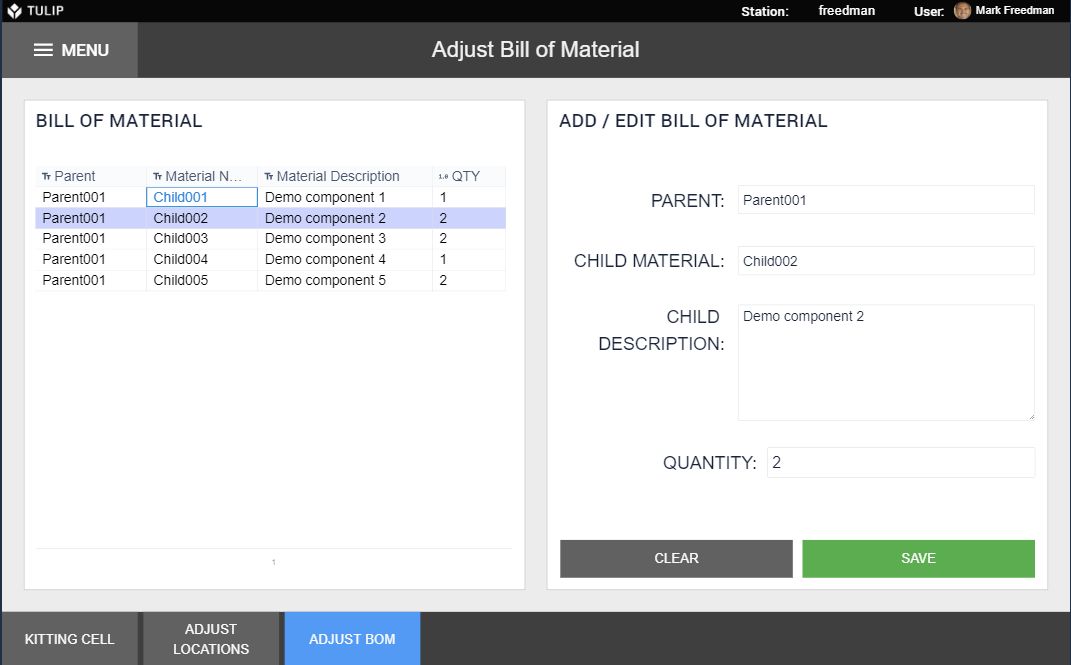
Установка
Данное приложение использует API-интерфейсы Tulip I/O Gateway, Light kit и Tulip Table. Перед началом работы приложения их необходимо настроить.
Настройка шлюза ввода/вывода и светового комплекта
Статья поддержки по настройке шлюза ввода/вывода
Статья поддержки по настройке комплекта освещения
Настройка API Tulip Table
Сначала создайте API-токен с помощью API Tulip Table, нажав на настройки в правом верхнем углу.
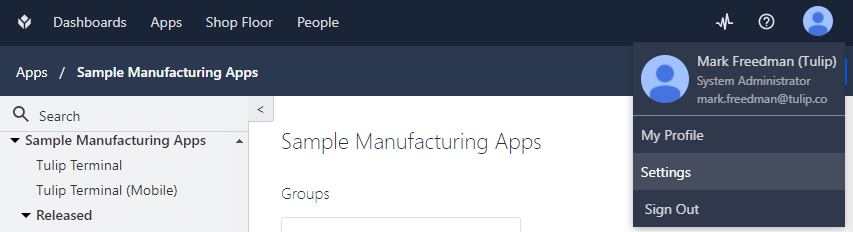
Затем создайте API-токен
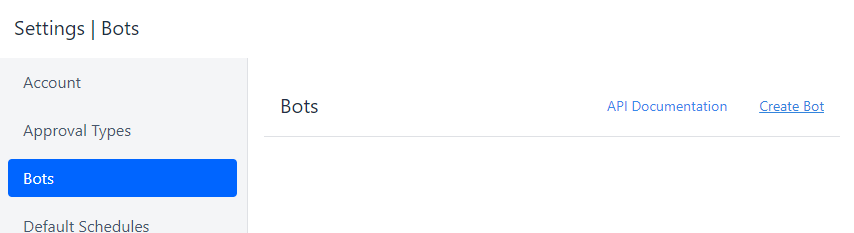
Предоставьте API-токену все области действия
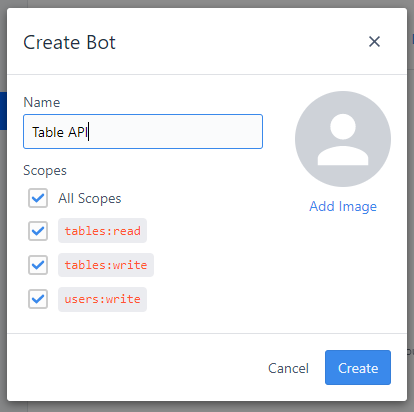
В результате будут сгенерированы учетные данные для настройки коннектора API. Желательно сохранить их где-нибудь. Оставьте это окно открытым, а сами откройте новое окно.
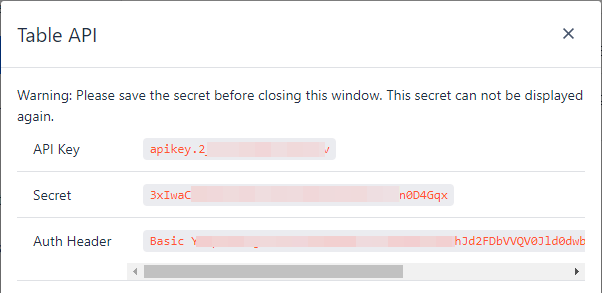
В другом окне перейдите к коннекторам, выберите новый HTTP-коннектор "Table API" и отредактируйте настройки соединения.
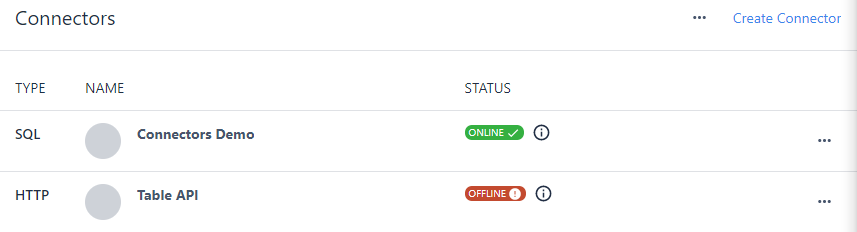
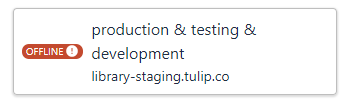
Выберите "Cloud Connector Host" и введите в качестве хоста ваш экземпляр tulip. Затем нажмите кнопку редактирования заголовков.
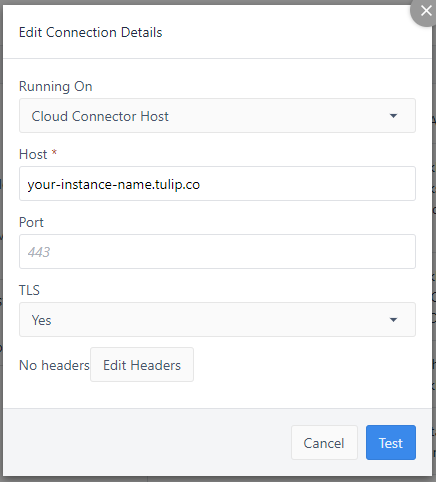
Выберите Basic Auth и введите в качестве имени пользователя ваш ключ API (из предыдущего окна), а в качестве пароля - ваш секрет.
Теперь API вашей таблицы настроен!
